
H.264 යනු වීඩියෝ සම්පීඩනය සඳහා වන එක් ප්රමිතියකි. බොහෝ විට මෙම ආකෘතියේ නිරීක්ෂණ කැමරා සහ DVR වල ගොනු සටහන් කර ඇත. H.264 ප්රමිතිය භාවිතා කිරීමෙන් උපරිම ගුණාත්මක භාවය පවත්වා ගනිමින් වීඩියෝ ප්රවාහයේ ඉහළ සම්පීඩනයක් ලබා ගත හැකිය. මෙම අසාමාන්ය දිගුව සාමාන්ය පරිශීලකයා ව්යාකූල කළ හැකි නමුත් ඇත්ත වශයෙන්ම එවැනි ලිපිගොනු විවෘත කිරීම අනෙක් වීඩියෝවලට වඩා දුෂ්කර නොවේ.
H.264 ගොනු බැලීම සඳහා විකල්ප
බොහෝ නවීන වීඩියෝ වැඩසටහන් ගැටළු නොමැතිව H.264 විවෘත කරයි. තෝරාගැනීමේදී, භාවිතයේ පහසුව සහ එක් එක් ක්රීඩකයා තුළ අතිරේක කාර්යයන් තිබීම මඟින් ඔබට මඟ පෙන්විය යුතුය.
ක්රමය 1: වීඑල්සී මීඩියා ප්ලේයර්
VLC Media Player වැඩසටහන සෑම විටම H.264 ද ඇතුළුව විවිධාකාර ආකෘතීන්හි වීඩියෝ ලිපිගොනු වාදනය කිරීමේ පුළුල් හැකියාවන්ගෙන් කැපී පෙනේ.
- ක්ලික් කරන්න "මාධ්ය" තෝරා තෝරන්න "ගොනුව විවෘත කරන්න" (Ctrl + O.).
- අපේක්ෂිත ගොනුව සමඟ නාමාවලිය වෙත යන්න. සඳහන් කිරීමට වග බලා ගන්න "සියලුම ලිපිගොනු" පතන ලැයිස්තුවේ H.264 දර්ශනය වන පරිදි. එය ඉස්මතු කර ඔබන්න "විවෘත".
- ඔබට වීඩියෝව නැරඹිය හැකිය.


නැතහොත් ඔබේ පරිගණකයේ වීඩියෝව සොයාගෙන VLC Media Player කවුළුව තුළට ඇදගෙන යන්න.
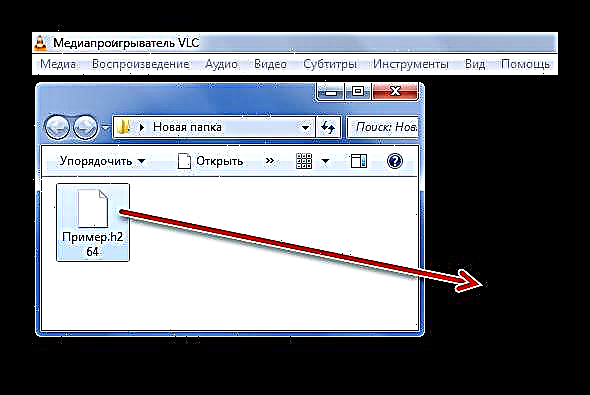

ක්රමය 2: මීඩියා ප්ලේයර් ක්ලැසික්
පරිගණකයක H.264 විවෘත කිරීම සඳහා ඇති සරලම විසඳුම වන්නේ Media Player Classic ය.
- පටිත්ත පුළුල් කරන්න ගොනුව ක්ලික් කරන්න "ගොනුව ඉක්මනින් විවෘත කරන්න" (Ctrl + Q.) ඊළඟ අයිතමය "ගොනුව විවෘත කරන්න" ඒ හා සමාන ක්රියාවක් සිදු කරයි, නමුත් ඩබින් තේරීම සඳහා කවුළුවේ මූලික දර්ශනය සමඟ, අපගේ නඩුවේදී එය අවශ්ය නොවේ.
- සියලුම ගොනු වල දර්ශනය නියම කිරීමට අමතක නොකර, අපේක්ෂිත H.264 විවෘත කරන්න.
- මොහොතකට පසු, නැවත ධාවනය ආරම්භ වේ.


ඔබට එක්ස්ප්ලෝරර් වෙතින් වීඩියෝව ක්රීඩකයා වෙත ඇදගෙන යා හැකිය.


ක්රමය 3: KMPlayer
KMPlayer H.264 නැරඹීමේ මෙවලමක් ලෙස සඳහන් කිරීමට කිසිවෙකුට අසමත් විය නොහැක. පෙර විකල්ප මෙන් නොව, මෙම ක්රීඩකයාට ඒකාබද්ධ දැන්වීම් ඒකක ඇත.
තව දුරටත් කියවන්න: KMPlayer හි දැන්වීම් ඉවත් කරන්නේ කෙසේද
- මෙනුව විවෘත කර ක්ලික් කරන්න "ගොනුව (ය) විවෘත කරන්න" (Ctrl + O.).
- දිස්වන එක්ස්ප්ලෝරර් කවුළුව තුළ, අපේක්ෂිත ගොනුව සමඟ ෆෝල්ඩරයට යන්න, සඳහන් කරන්න "සියලුම ලිපිගොනු" දර්ශනය වන පරිදි සහ H.264 වීඩියෝව විවෘත කරන්න.
- ඕනෑම අවස්ථාවක, මෙම වීඩියෝව දියත් කරනු ඇත.

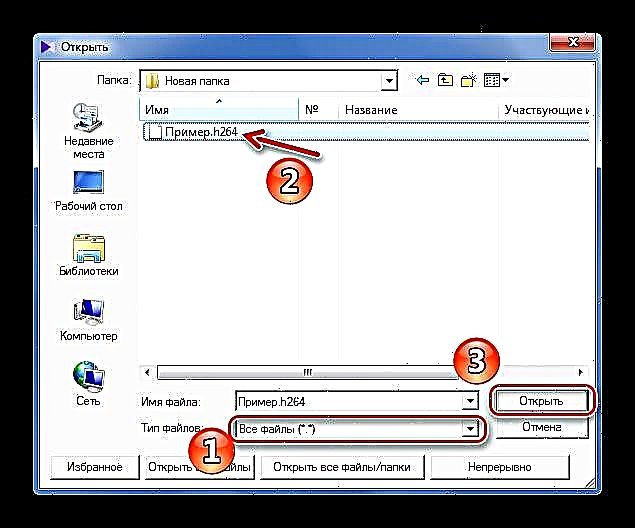
නැතහොත් ඔබට එය KMPlayer ප්ලේබැක් ප්රදේශයට ඇදගෙන යා හැකිය.

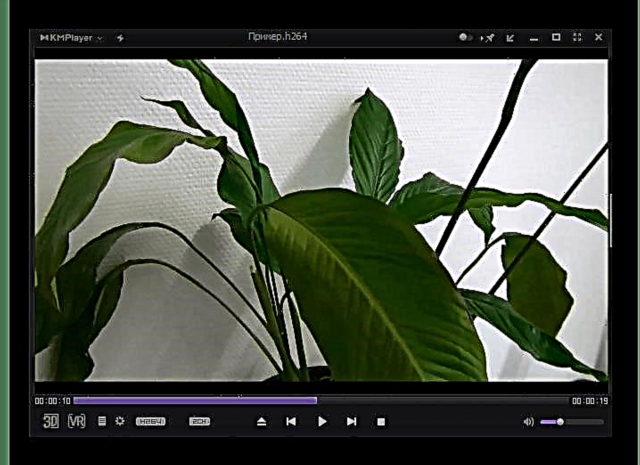
ක්රමය 4: GOM ප්ලේයර්
GOM ප්ලේයරයේ අතුරුමුහුණත, ක්රියාකාරීත්වය මෙන් KMPlayer ට සමාන වන අතර ප්රවර්ධන ද්රව්ය වරින් වර ෆ්ලෑෂ් වේ. නමුත් අපට ප්රධාන දෙය නම් එය H.264 ආකෘතිය හඳුනා ගැනීමයි.
- වැඩසටහනේ නම මත ක්ලික් කර තෝරන්න "ගොනුව (ය) විවෘත කරන්න" (එෆ් 2).
- දැන් H.264 සමඟ ඇති ෆෝල්ඩරය සොයා ගන්න, සියලු ලිපිගොනු වල දර්ශනය සඳහන් කර අපේක්ෂිත වීඩියෝව විවෘත කරන්න.
- දැන් ඔබට H.264 නැරඹිය හැකිය.

විවෘත කිරීමට ඔබට පහළ පුවරුවේ බොත්තම භාවිතා කළ හැකිය.


සුපුරුදු පරිදි, ගොනුව ප්ලේයර් කවුළුව තුළට ඇදගෙන යාමේ හැකියාව ගැන අමතක නොකරන්න.


ක්රමය 5: BSPlayer
වෙනසක් සඳහා, H.264 විවෘත කිරීමේ ගැටළුව විසඳීම සඳහා විකල්පයක් ලෙස BSPlayer සලකන්න.
- ක්ලික් කරන්න "මෙනුව" තෝරා තෝරන්න "විවෘත" (එල්).
- අපේක්ෂිත වීඩියෝව ගබඩා කර ඇති ස්ථානයට ගොස්, සියලුම ලිපිගොනු ප්රදර්ශනය කර H.264 විවෘත කරන්න.
- නැවත ධාවනය වහාම ආරම්භ වේ.


ඇදගෙන යාම ද වැඩ කරනු ඇත.


ඔබට පෙනෙන පරිදි, ඔබට සුපුරුදු වීඩියෝ ප්ලේයරයක් හරහා H.264 විවෘත කළ හැකිය. ප්රධාන දෙය නම් සියලු වර්ගවල ලිපිගොනු ප්රදර්ශනය කිරීමට අමතක නොකිරීමයි.











